Safari: Flash Player installieren und aktivieren
Wie Sie den Flash Player auf dem Mac installieren und diesen richtig in Safari aktivieren, lesen Sie in unserer Anleitung.
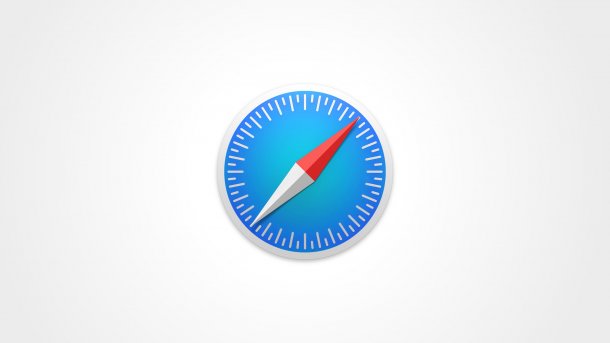
- Michael Mierke
Möchten Sie diverse Browsergames, Videos oder andere multimediale Browser-Inhalte in Safari wiedergeben, benötigen Sie oftmals noch den Adobe Flash Player. Um diesen nutzen zu können, müssen Sie das Flash-Plug-In herunterladen und installieren oder nachträglich für Seiten aktivieren.
Hinweis: Adobe verabschiedet sich Ende 2020 von Flash.
Fehlenden Flash Player installieren
Wenn der Falsh Player bereits auf Ihrem Mac installiert ist, können Sie diese Anleitung überspringen und direkt lesen, wie Sie den Adobe Flash Player aktivieren. Ansonsten folgen Sie unserer Schritt-für-Schritt-Anleitung oder schauen sich die Kurzanleitung an.
Fehlenden Flash Player auf dem Mac installieren (4 Bilder)
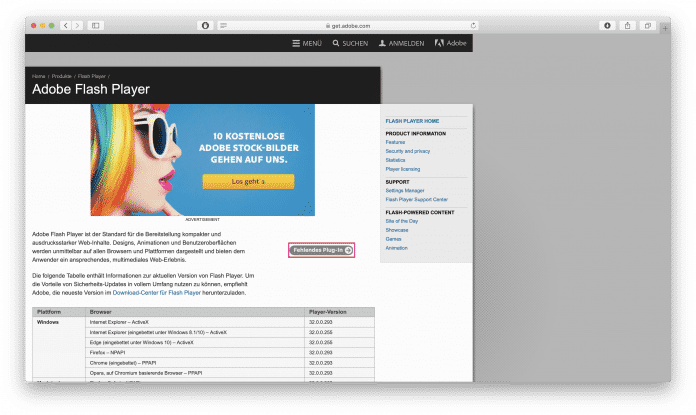
1. Schrit:
Flash Player in Safari aktivieren
Wenn Adobe Flash Player bereits auf Ihrem Mac installiert ist, aber im Browser nicht funktioniert, kann das daran liegen, dass das Plug-In einfach deaktiviert ist. Wie Sie das Plug-In aktivieren, erfahren Sie in unserer Schritt-für-Schritt-Anleitung oder der Kurzanleitung.
Flash Player in Safari auf dem Mac aktivieren (4 Bilder)
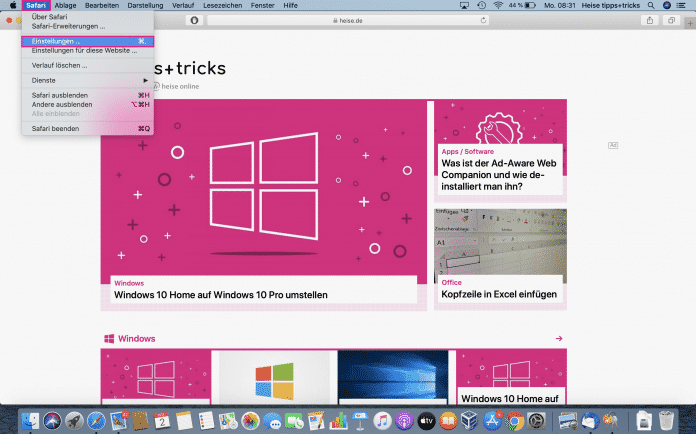
1. Schritt:
Kurzanleitung: Fehlenden Flash Player installieren
- Öffnen Sie eine Website in Safari, die Flash benötigt, wie z.B. get.adobe.com und klicken Sie hier auf den Platzhalter "Fehlendes Plug-In".
- Anschließend gehen Sie über "Flash laden" weiter zu der Download-Seite von Adobe.
- Über "Jetzt herunterladen" downloaden Sie die .dmg-Datei, die Sie anschließend über den Installationsassistenten wie gehabt installieren.
Kurzanleitung: Flash Player in Safari aktivieren
- Öffnen Sie Safari und anschließend die Einstellungen über [⌘] + [,].
- Im Reiter "Website" suchen Sie nach "Plug-Ins" und aktivieren dort das Kontrollkästchen neben "Adobe Flash Player".
- Sie können nun entweder für alle Webseiten oder nur einzelne Domänen bestimmen, wie sich Flash verhält. Klicken Sie dazu auf die Optionen "Beim Besuch anderer Websites" oder neben die Webseiten und wählen Sie zwischen "Fragen", "Aus" oder "An".
(mimi)